Bạn có biết Hàm STDEV.P trong Excel có tác dụng gì không? Hàm này được sử dụng để tính độlệch chuẩn dựa trên toàn bộ tổng thể. Độ lệch chuẩn. Việc sử dụng hàm STDEV.P giúp chúng ta hiểu rõ hơn về sự phân tán của dữ liệu và đánh giá độ tin cậy của kết quả đo lường. Dựa trên thông tin, mình sẽ cung cấp đến bạn đọc với aptech dưới bài viết này nhé!
Cách dùng hàm STDEV.P
Mô tả: Hàm STDEV.P trong Excel có chức năng tính độ lệch chuẩn dựa trên toàn bộ tổng thể, không xét đến giá trị logic và văn bản. Độ lệch chuẩn đo lường mức độ phân tán của giá trị so với giá trị trung bình. Hàm này được hỗ trợ từ phiên bản Excel 2010 trở đi.
Cú pháp:
= STDEV.P(number1,[number2],…)
Trong đó:
- number1,[number2],…: Là các giá trị mà bạn muốn tính toán độ lệch chuẩn cho.. số1 (number1) là tham số bắt buộc, những số khác là tùy chọn và có thể có tối đa 254 tham số số.
Lưu ý:
- Hàm STDEV.P giả định rằng đối số của nó là toàn bộ tổng thể.
- Với mẫu lớn, STDEV.S và STDEV.P sẽ trả về kết quả gần như nhau.
- Độ lệch chuẩn được tính dựa trên phương pháp “n“.
- Đối số có thể là số, tên hoặc mảng tham chiếu chứa số.
- Khi nhập trực tiếp giá trị logic hoặc văn bản vào các đối số của hàm, những giá trị này vẫn được tính toán.
- Hàm sẽ báo lỗi nếu đối số là văn bản hoặc giá trị lỗi không thể chuyển đổi.
- Nếu bạn muốn tính toán cả giá trị logic và văn bản, hãy sử dụng hàm STDEVPA.
Phương trình tính STDEV.P như sau:
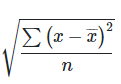
Trong đó:
- x là trung bình mẫu AVERAGE(number1, number2, …)
- n là kích thước mẫu.
Ví dụ: Tính độ lệch chuẩn dựa trên tổng thể của các giá trị trong bảng dữ liệu dưới đây
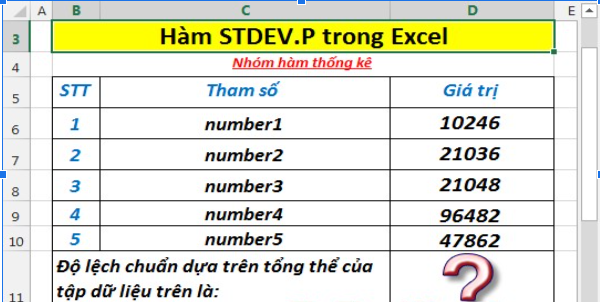
- Để làm điều đó, bạn cần nhập công thức sau vào ô cần tính: =STDEV.P(D6:D10).
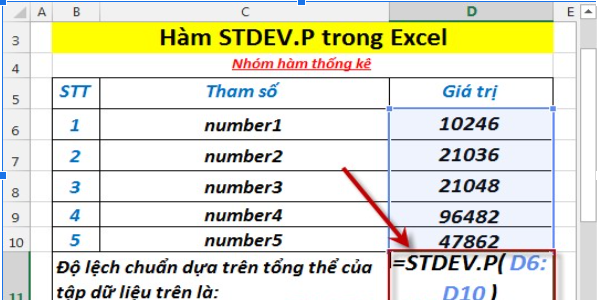
- Khi nhấn Enter, kết quả độ lệch chuẩn dựa trên toàn bộ tổng thể sẽ hiển thị:
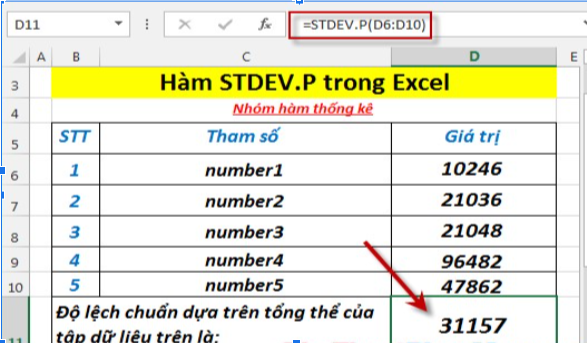
- Nếu có các giá trị văn bản hoặc logic trong tập hợp, chúng sẽ bị bỏ qua và không được tính toán.
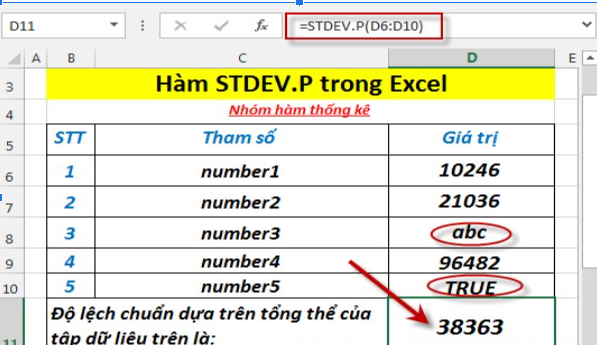
Trên đây là một số thông tin và ví dụ cụ thể về cách sử dụng hàm STDEV.P trong Excel.
FAQ thường gặp
- Hàm STDEV.P trong Excel khác với hàm STDEV.S như thế nào?
- Hàm STDEV.P tính độ lệch chuẩn dựa trên toàn bộ tổng thể, trong khi đó Hàm STDEV.P – Hàm trả về độ lệch chuẩn dựa trên toàn bộ tổng thể trong Excel. Điều này làm cho hàm STDEV.P thường được sử dụng khi chúng ta có dữ liệu về toàn bộ tổng thể và muốn đo lường tính biến động của toàn bộ dữ liệu.
- Làm thế nào để sử dụng hàm STDEV.P trong Excel?
- Để sử dụng hàm STDEV.P, bạn cần mở Excel và nhập dữ liệu vào một vùng dữ liệu. Sau đó, chọn ô trong đó bạn muốn hiển thị kết quả độ lệch chuẩn. Gõ “=STDEV.P(” và sau đó chọn vùng dữ liệu mà bạn muốn tính độ lệch chuẩn. Kết quả sẽ được hiển thị trực tiếp trong ô mà bạn đã chọn.
- Độ lệch chuẩn có ảnh hưởng như thế nào đến các quyết định kinh doanh?
- Độ lệch chuẩn giúp chúng ta đánh giá mức độ biến động của dữ liệu và đo lường sự không đồng đều trong một tập dữ liệu. Sử dụng độ lệch chuẩn, chúng ta có thể đo lường rủi ro và ước tính khả năng xảy ra các sự kiện bất thường trong môi trường kinh doanh. Điều này giúp chúng ta đưa ra các quyết định inform the decision-making process và đánh giá hiệu quả của chiến lược kinh doanh.
Kết luận
Hy vọng với bài viết này, bạn đã hiểu về hàm STDEV.P và cách sử dụng nó để tính độ lệch chuẩn dựa trên toàn bộ tổng thể. Nếu bạn có bất kỳ câu hỏi liên quan đến chủ đề này, hãy để lại comment bên dưới để chúng ta có thể thảo luận thêm. Hãy chia sẻ bài viết này qua aptech để nhiều người khác cũng có cơ hội tìm hiểu về Hàm STDEV.P – Hàm trả về độ lệch chuẩn dựa trên toàn bộ tổng thể trong Excel và ứng dụng trong công việc hàng ngày.






